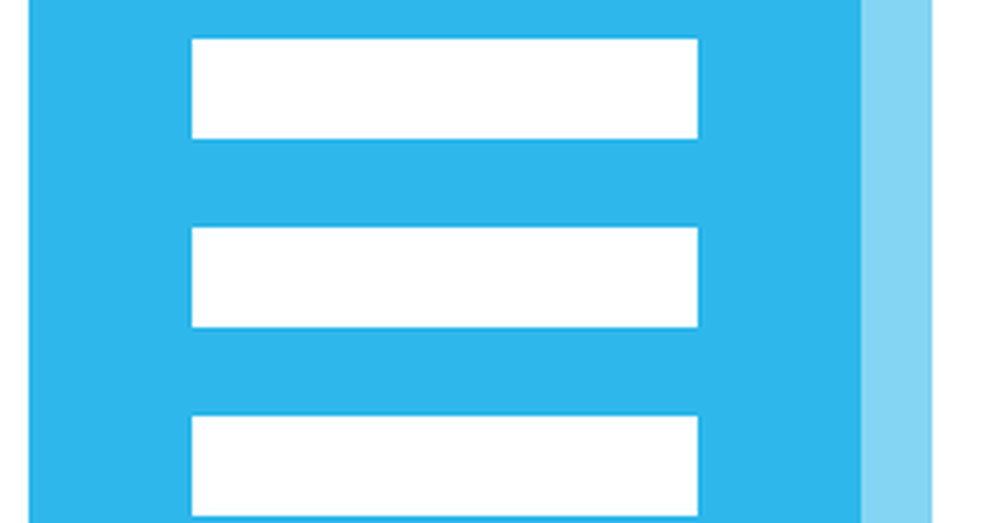Word 2013 Så här konfigurerar du grammatik och stilinställningar

Börja med att klicka på Fil, alternativ.


Klick Språk och bläddra ner till grammatikavsnittet.

För att aktivera standardinställningarna för stilkontroll, klicka bara på nedåtpilen under Skrivstil: och välj Grammatik och stil.

Om du vill finjustera de olika grammatik och stilcheckarna klickar du bara på inställningar låda. Många alternativ där finns så gärna att leka.

Aktivera läsbarhetsgrammatikkontroll
Word 2013-läsbarhetskontrollen är inaktiverad som standard som jag personligen finner udda. För att aktivera det, markera du kryssrutan under Bevakningsområdet.

För att se den i åtgärd, klicka på knappen i dokumentet Recension flik, Stavning och grammatik (eller tryck på F7).

Med statistiken Visa läsbarhet nu aktiverad visas all dokumentstatistik inklusive Passiva meningar%, Flesch Reading Ease och Flesch-Kincaid-gradenivå.

Nu när du vet var du ska leta är anpassning av inställningarna för grammatik och stil ett av de första sakerna du bör göra efter att du installerat Word 2013. Funktionerna är fasta och hjälper utan tvekan till att skapa mer professionella dokument.